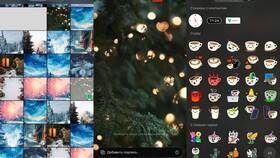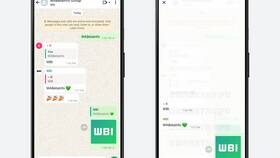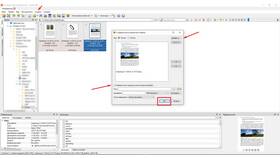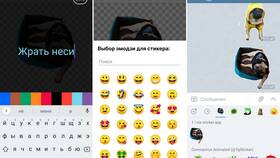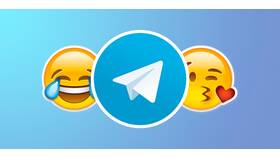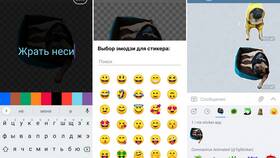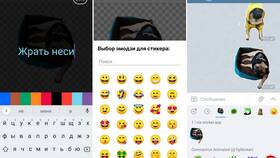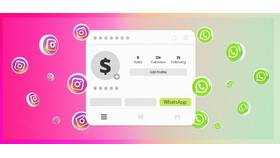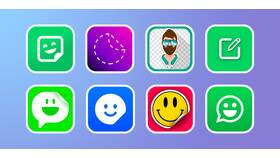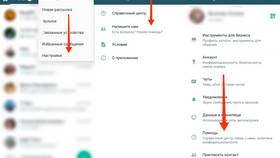Стикеры из WhatsApp можно сохранить в память устройства для дальнейшего использования. Рассмотрим несколько способов сохранения стикеров на Android и iOS устройствах.
Содержание
Способы сохранения стикеров
- Сохранение через меню приложения
- Использование файлового менеджера
- Применение сторонних приложений
Пошаговая инструкция для Android
Способ 1: Через меню WhatsApp
- Откройте чат со стикером
- Нажмите и удерживайте стикер
- Выберите пункт "Экспортировать"
- Нажмите "Сохранить в галерею"
Способ 2: Через файловый менеджер
- Откройте файловый менеджер
- Перейдите в папку WhatsApp/Media/WhatsApp Stickers
- Найдите нужный стикер (формат WebP)
- Скопируйте файл в папку с изображениями
Пошаговая инструкция для iOS
Способ 1: Использование меню
- Откройте чат со стикером
- Нажмите на стикер для предпросмотра
- Выберите "Поделиться"
- Нажмите "Сохранить изображение"
Способ 2: Конвертация формата
- Стикеры WhatsApp сохраняются в формате WebP
- Используйте приложения-конвертеры для преобразования в PNG/JPEG
- После конвертации изображение появится в галерее
Технические особенности
| Параметр | Значение |
| Формат файла | WebP |
| Размер изображения | 512x512 пикселей |
| Путь сохранения на Android | WhatsApp/Media/WhatsApp Stickers |
Проблемы и решения
Стикер не сохраняется
- Проверьте разрешения приложения на доступ к хранилищу
- Убедитесь в наличии свободного места
- Обновите WhatsApp до последней версии
Сохраненный стикер не отображается
- Проверьте папку "WhatsApp Images" в галерее
- Используйте файловый менеджер для поиска
- Перезагрузите устройство
Дополнительные возможности
- Использование стикеров в других мессенджерах после сохранения
- Редактирование стикеров в графических редакторах
- Создание собственных наборов из сохраненных стикеров
Сохранение стикеров WhatsApp в галерею позволяет использовать их вне мессенджера и создавать персональные коллекции изображений.